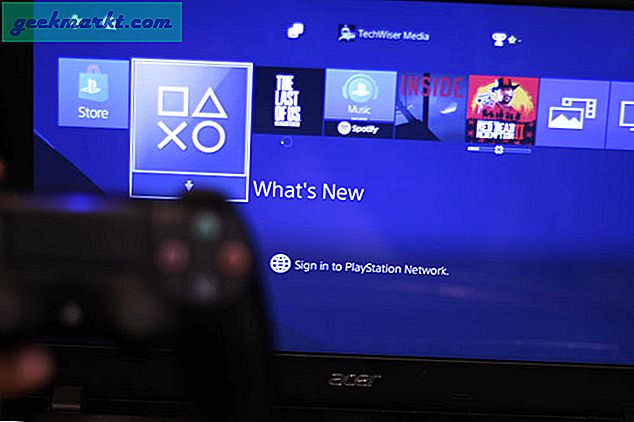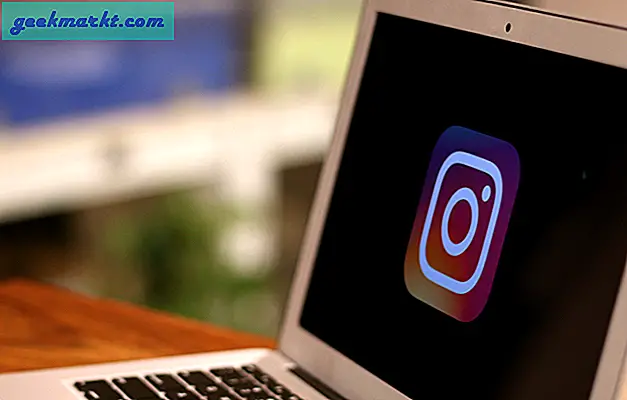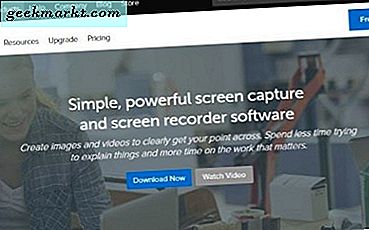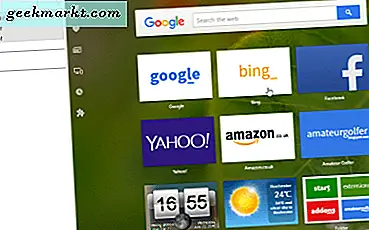
एक ब्राउज़िंग सत्र तब होता है जब आपके ब्राउज़र में कई वेब पेज खुलते हैं। आप ब्राउजिंग सत्र को सहेज सकते हैं और उसके बाद ब्राउज़र को पुनरारंभ करने के बाद बाद में अपने सभी पेज टैब को फिर से लोड कर सकते हैं। Google क्रोम, फ़ायरफ़ॉक्स और ओपेरा उपयोगकर्ता एक्सटेंशन के साथ और बिना दोनों ब्राउज़िंग सत्र सहेज सकते हैं और पुनर्स्थापित कर सकते हैं।
क्रोम में ब्राउज़िंग सत्र सहेजना और पुनर्स्थापित करना
सबसे पहले, आप बिना किसी अतिरिक्त एक्सटेंशन के क्रोम में ब्राउज़िंग सत्र को सहेज सकते हैं और पुनर्स्थापित कर सकते हैं, अन्यथा एकाधिक पेज टैब। जब आप अपना ब्राउज़िंग सत्र समाप्त कर लेंगे, तो खुले टैब में से एक पर राइट-क्लिक करें और संदर्भ मेनू से सभी टैब बुकमार्क करें का चयन करें। यह विकल्प चयनित होने पर नीचे विंडो खोलता है।

टेक्स्ट बॉक्स में ब्राउज़िंग सत्र के लिए फ़ोल्डर शीर्षक दर्ज करें। आप ब्राउज़िंग सत्र की तारीख को शीर्षक के रूप में जोड़ सकते हैं। फिर ब्राउज़िंग सत्र सबफ़ोल्डर को बुकमार्क बार में सहेजने के लिए फ़ोल्डर चुनें। ब्राउज़िंग सत्र को सहेजने के लिए विंडो पर सहेजें बटन दबाएं।
फिर आपको क्रोम की विंडो के ऊपरी दाएं भाग पर कस्टमाइज़ बटन दबाएं और बुकमार्क > बुकमार्क प्रबंधक पर क्लिक करें। आपको वहां अपने सभी सहेजे गए ब्राउज़िंग सत्र फ़ोल्डर्स मिलेंगे। अपने ब्राउज़िंग सत्र फ़ोल्डरों में से एक पर राइट-क्लिक करें, और उसके बाद आप वहां से सभी बुकमार्क विकल्प खोल सकते हैं जो सहेजे गए ब्राउज़िंग सत्र में आपके द्वारा खोले गए सभी पेज टैब को प्रभावी रूप से खोलता है।

तो आपको Google क्रोम में ब्राउज़िंग सत्र को सहेजने और पुनर्स्थापित करने के लिए वास्तव में एक्सटेंशन की आवश्यकता नहीं है। हालांकि, अतिरिक्त टैब प्रबंधन विकल्पों के साथ उनके पास एड-ऑन के साथ ब्राउज़िंग सत्रों को सहेजना अभी भी बेहतर हो सकता है। अद्भुत सत्र और टैब प्रबंधक ब्राउज़र सत्रों को सहेजने के लिए एक अच्छा एक्सटेंशन है। इसे यहां से क्रोम जोड़ें, और फिर नीचे दिखाए गए टूलबार पर एक्सटेंशन का बटन दबाएं।

एक्सटेंशन की विंडो आपको क्रोम में खुले सभी टैब की एक सूची दिखाती है, अन्यथा ब्राउज़िंग सत्र। सीधे नीचे विंडो खोलने के लिए सहेजें या पुनर्स्थापित सत्र बटन पर क्लिक करें। टेक्स्ट बॉक्स में सत्र के लिए एक शीर्षक दर्ज करें और सत्र को सहेजने के लिए इसके बगल में डिस्क आइकन दबाएं।

इस एक्सटेंशन का एक लाभ यह है कि इसमें एक खोज बॉक्स शामिल है जिसमें आप टैब खोज सकते हैं। टैब खोजने के लिए वहां एक कीवर्ड दर्ज करें। इसके अलावा, आप पेज टैब को वेबसाइट समूहों में व्यवस्थित करने के लिए श्रेणीबद्ध ड्रॉप-डाउन मेनू से डोमेन का चयन भी कर सकते हैं।
फ़ायरफ़ॉक्स में ब्राउज़िंग सत्र सहेजना और पुनर्स्थापित करना
फ़ायरफ़ॉक्स उपयोगकर्ता टैब टैब पर एक पेज टैब पर राइट-क्लिक करते समय सभी टैब विकल्प को बुकमार्क कर सकते हैं। आप सीधे नीचे नई बुकमार्क विंडो खोलने के लिए उस विकल्प का चयन कर सकते हैं। ब्राउजिंग सत्र फ़ोल्डर को एक शीर्षक दें और फिर इसे सहेजने के लिए बुकमार्क जोड़ें दबाएं।

टूलबार पर अपना बुकमार्क बटन दिखाएं और नीचे लाइब्रेरी विंडो खोलने के लिए सभी बुकमार्क दिखाएं चुनें। इसमें आपके सहेजे गए ब्राउज़िंग सत्र फ़ोल्डर्स शामिल हैं। आप एक फ़ोल्डर पर राइट-क्लिक कर सकते हैं और ब्राउज़िंग सत्र में सभी पृष्ठों को पुनर्स्थापित करने के लिए टैब में सभी खोलें का चयन कर सकते हैं।

इस प्रकार, फ़ायरफ़ॉक्स में ब्राउज़िंग सत्रों को सहेजने के लिए अतिरिक्त ऐड-ऑन आवश्यक नहीं हैं। हालांकि, अभी भी फ़ायरफ़ॉक्स के लिए कुछ टैब प्रबंधन एक्सटेंशन हैं जो ब्राउज़िंग सत्रों को सहेजते हैं। उनमें से एक सत्र प्रबंधक है कि आप इस मोज़िला पेज से स्थापित कर सकते हैं। इससे ब्राउजर के टूलबार पर स्नैपशॉट में डिस्क बटन जोड़ा जाता है।

अब आप अपने ब्राउज़िंग सत्र में सभी पेज टैब को सहेजने के लिए टूलबार पर उस बटन को दबा सकते हैं। वह नीचे दिखाए गए विंडो को खुल जाएगा। सत्र के लिए एक शीर्षक पहले ही टेक्स्ट बॉक्स में दर्ज किया जाएगा। उस विंडो पर सहेजें सत्र बटन दबाएं।

वह विंडो आपके सभी सहेजे गए ब्राउज़िंग सत्रों को सूचीबद्ध करती है ताकि आप उन्हें वहां से खोल सकें। वैकल्पिक रूप से, नीचे दिए गए शॉट में मेनू खोलने के लिए टूलबार पर डिस्क बटन के बगल में छोटे तीर पर क्लिक करें। इसमें आपके सभी सहेजे गए ब्राउज़िंग सत्र भी शामिल हैं।

एक्सटेंशन टूलबार में सबसे हाल ही में बंद टैब बटन को फिर से खोलता है। अंतिम बंद टैब को फिर से खोलने के लिए दबाएं। या बंद टैब की एक सूची खोलने के लिए इसके बगल में तीर पर क्लिक करें जिसे आप ब्राउज़र में फिर से खोल सकते हैं। इसके अतिरिक्त, आप वहां से बंद फ़ायरफ़ॉक्स विंडो को फिर से खोलने का चयन भी कर सकते हैं।
सत्र प्रबंधक में डिस्क बटन, सत्र प्रबंधक और सत्र प्रबंधक विकल्प के बगल में तीर पर क्लिक करके आप कई अन्य विकल्प चुन सकते हैं। वह सीधे नीचे सत्र प्रबंधक विकल्प विंडो खुलता है।

उस विंडो के स्टार्टअप और शट डाउन टैब पर आप फ़ायरफ़ॉक्स को लोड करने के लिए एक विशिष्ट सत्र चुन सकते हैं जब आप ब्राउज़र को पहली बार खोलते हैं। वहां सत्र का चयन करें रेडियो बटन पर क्लिक करें और फिर ड्रॉप-डाउन मेनू से अपने सहेजे गए ब्राउज़िंग सत्रों में से एक चुनें। सेटिंग्स और बंद विंडो को सहेजने के लिए लागू करें और ठीक क्लिक करें ।
ओपेरा में ब्राउज़िंग सत्र सहेजना और पुनर्स्थापित करना
ओपेरा के पास ब्राउज़िंग सत्रों को सहेजने और पुनर्स्थापित करने के लिए शायद सबसे अच्छे अंतर्निहित विकल्प हैं। आप ब्राउज़िंग सत्रों को सहेज सकते हैं और उन्हें अपने स्पीड डायल पेज से फिर से खोल सकते हैं। ऐसा करने के लिए, टैब बार पर किसी पृष्ठ पर राइट-क्लिक करें और संदर्भ मेनू से स्पीड डायल फ़ोल्डर विकल्प के रूप में सहेजें टैब का चयन करें ।
फिर नीचे ओपेरा में स्पीड डायल खोलें। अब आपको उस पृष्ठ पर एक स्पीड डायल फ़ोल्डर मिलेगा जिसमें सहेजे गए ब्राउज़िंग सत्र शामिल होंगे। यह आपको सहेजे गए सत्रों तक त्वरित पहुंच प्रदान करता है।

इसमें शामिल वेबसाइट पृष्ठों के विस्तारित पूर्वावलोकन को खोलने के लिए स्पीड डायल फ़ोल्डर पर क्लिक करें। एक स्पीड डायल फ़ोल्डर पर राइट-क्लिक करें और उसी विंडो में ब्राउज़िंग सत्र को फिर से खोलने के लिए सभी नए टैब में खोलें चुनें। या किसी अन्य ब्राउज़र विंडो में सत्र खोलने के लिए सभी नई विंडो में खोलें क्लिक करें।

हालांकि, स्पीड डायल फ़ोल्डर विकल्प के रूप में सहेजें टैब अतिरिक्त ओपेरा विंडो को सहेजता नहीं है। इसलिए यदि आपके पास अन्य विंडो में कुछ और टैब खुलते हैं और उन्हें ब्राउज़िंग सत्र में सहेजने की आवश्यकता है, तो इस पृष्ठ से ओपेरा में V7 सत्र जोड़ें। फिर ब्राउज़र की साइडबार खोलने के लिए Ctrl + Shift + S दबाएं जिसमें उस पर एक V7 सत्र बटन शामिल है।
नीचे दिए गए एक्सटेंशन के विकल्पों को खोलने के लिए उस बटन पर क्लिक करें। साइडबार के ऊपरी बाईं ओर सहेजें सत्र विकल्प का चयन करें । इससे सभी ओपेरा विंडोज़ में ब्राउज़िंग सत्र में सभी टैब सहेज जाएंगे। तो अब आप वहां से अपनी सभी खिड़कियां खोलने के लिए उस साइडबार पर सूचीबद्ध एक ब्राउज़िंग सत्र को डबल-क्लिक कर सकते हैं।

ब्राउज़िंग सत्रों को सहेजकर, अब आप फ़ायरफ़ॉक्स, ओपेरा और Google क्रोम में कई पेज टैब को जल्दी से सहेज सकते हैं और फिर से खोल सकते हैं। तो आप कभी भी कोई ब्राउज़िंग सत्र नहीं खो देंगे। एक्सटेंशन आवश्यक नहीं हैं, लेकिन सत्रों को सहेजने और बहाल करने के लिए उनके अतिरिक्त विकल्प निश्चित रूप से काम में आ जाएंगे।